Pengarang:
Sara Rhodes
Tanggal Pembuatan:
13 Februari 2021
Tanggal Pembaruan:
1 Juli 2024
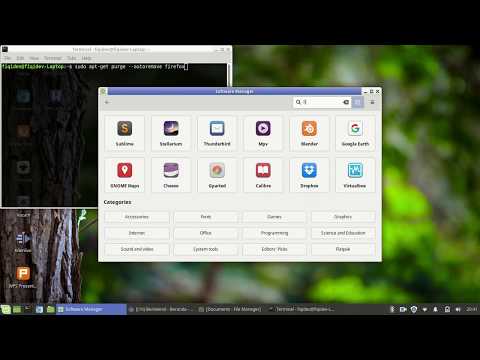
Isi
- Langkah
- Metode 1 dari 3: Hapus instalasi dari menu program
- Metode 2 dari 3: Copot pemasangan melalui "Synaptic Package Manager"
- Metode 3 dari 3: Hapus melalui Terminal
Sistem operasi Linux Mint menawarkan ribuan program dan aplikasi yang berbeda. Tetapi bagaimana jika Anda ingin menghapus salah satu aplikasi? Baca terus!
Langkah
Metode 1 dari 3: Hapus instalasi dari menu program
 1 Klik "Menu". Navigasikan ke aplikasi yang ingin Anda copot pemasangannya. Klik kanan pada program yang tidak diinginkan dan pilih Uninstall.
1 Klik "Menu". Navigasikan ke aplikasi yang ingin Anda copot pemasangannya. Klik kanan pada program yang tidak diinginkan dan pilih Uninstall.  2 Masukkan kata sandi Anda dan klik "Konfirmasi".
2 Masukkan kata sandi Anda dan klik "Konfirmasi". 3 Lihatlah pesan, yang akan mengatakan: "Aplikasi berikut akan dihapus." Klik tombol Hapus.
3 Lihatlah pesan, yang akan mengatakan: "Aplikasi berikut akan dihapus." Klik tombol Hapus.  4 Tunggu hingga program di-uninstall. Ini mungkin memakan waktu. Kemudian jendela uninstall akan hilang.
4 Tunggu hingga program di-uninstall. Ini mungkin memakan waktu. Kemudian jendela uninstall akan hilang.
Metode 2 dari 3: Copot pemasangan melalui "Synaptic Package Manager"
 1 Buka "Manajer Paket Synaptic". Pilih "Menu" dan klik "Pengelola Paket", lalu masukkan kata sandi.
1 Buka "Manajer Paket Synaptic". Pilih "Menu" dan klik "Pengelola Paket", lalu masukkan kata sandi.  2 Di filter cepat, masukkan nama perangkat lunak yang ingin Anda hapus.
2 Di filter cepat, masukkan nama perangkat lunak yang ingin Anda hapus. 3 Klik kanan pada program dan pilih "Tandai untuk Penghapusan".
3 Klik kanan pada program dan pilih "Tandai untuk Penghapusan". 4 Klik tombol Terapkan.
4 Klik tombol Terapkan. 5 Periksa daftar. Ini adalah kesempatan terakhir untuk melihat daftar program yang ditandai sebelum menghapusnya. Klik tombol Terapkan.
5 Periksa daftar. Ini adalah kesempatan terakhir untuk melihat daftar program yang ditandai sebelum menghapusnya. Klik tombol Terapkan.  6 Tunggu hingga program di-uninstall. Ini mungkin memakan waktu.
6 Tunggu hingga program di-uninstall. Ini mungkin memakan waktu.  7 Menutup jendela.
7 Menutup jendela.
Metode 3 dari 3: Hapus melalui Terminal
 1 Buka terminal dengan menekan kombinasi tombol CTRL + ALT + T.
1 Buka terminal dengan menekan kombinasi tombol CTRL + ALT + T. 2 Salin perintah berikut: sudo apt-get hapus gelembung-beku
2 Salin perintah berikut: sudo apt-get hapus gelembung-beku  3 Tekan "Enter" dan masukkan kata sandi.
3 Tekan "Enter" dan masukkan kata sandi. 4 Lihat di jendela terminal untuk informasi lebih lanjut!
4 Lihat di jendela terminal untuk informasi lebih lanjut!- Contoh: Paket-paket berikut diinstal secara otomatis dan tidak lagi diperlukan.
 5 Gunakan 'apt-get autoremove' untuk menghapusnya. Perintah "autoremove" paling efektif. Masukkan "Y" dan tekan "Enter" untuk melanjutkan.
5 Gunakan 'apt-get autoremove' untuk menghapusnya. Perintah "autoremove" paling efektif. Masukkan "Y" dan tekan "Enter" untuk melanjutkan.



